Ở bài viết trước tôi đã hướng dẫn các bạn cấu hình Mdaemon WorldClient chạy trên IIS6 – windows server 2003 chạy dưới port 80. Trong bài này tôi sẽ hướng dẫn bạn cách cấu hình cho MDaemon WorldClient chạy dưới IIS7 trong Windows Server 2008.
[br][br]
Các bước thực hiện như sau:
[br]
Vào IIS, tạo một Application Pool mới bằng cách nhấn vào Add Application Pool…như hình bên dưới
[br]
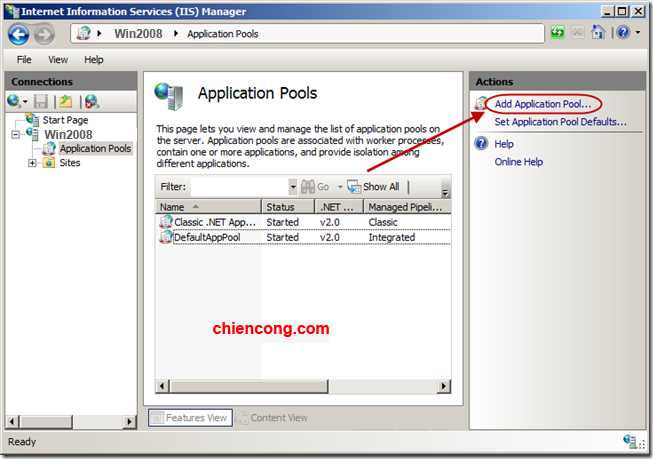
[br]
Cửa sổ Add Application Pool hiện ra. Trong Name nhập tên tùy ý (vd: MDaemon). Trong .NET Framework version chọn No Managed Code
[br]
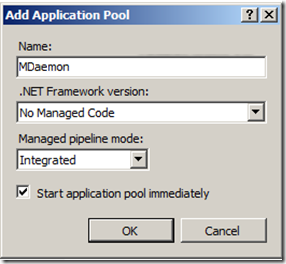
Tiếp theo, chọn Application MDaemon vừa ta ra, bên cột phải ta chọn Advanced Settings
[br]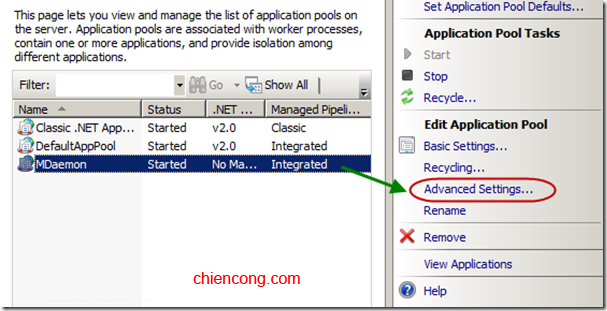
[br] Nếu hệ thống Windows bạn đang chạy là 64-bit, hãy thiết đặt giá trị True cho mục Enable 32-Bit Applications.
[br] Mục Identity chỉ định User để chạy Application Pool này. Mặc định giá trị của Identity là ApplicationPoolIdentity. Bạn có thể chỉ định 1 User mà bạn tạo ra (vd: Administrator). [br]
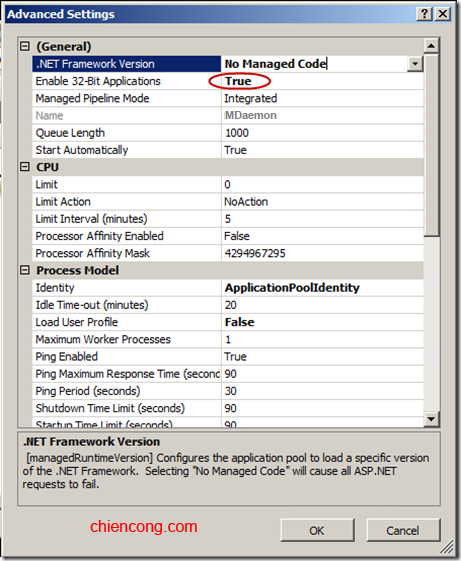
[br]
Sau khi tạo Application Pool xong, chúng ta sẽ tạo ra một Website mới. Click phải chuột lên Site và chọn Add Web Site….
[br]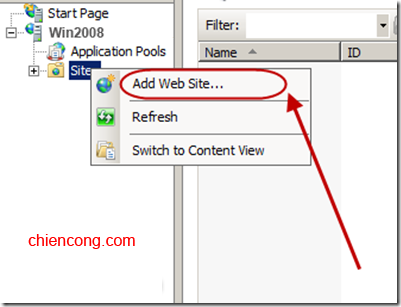
[br]
Cửa sổ Add Web Site hiện ra. Trong Site name bạn nhập 1 tên tùy ý (vd: MDaemon). Trong Application pool, nhấn Select…và chọn Application pool mà ta vừa tạo ở trên.
[br]Trong Physical path nhập vào đường dẫn chứa WorldClient (ở đây là C:\MDaemon\WorldClient\HTML). Trong Host name nhập vào địa chỉ web mail của bạn.
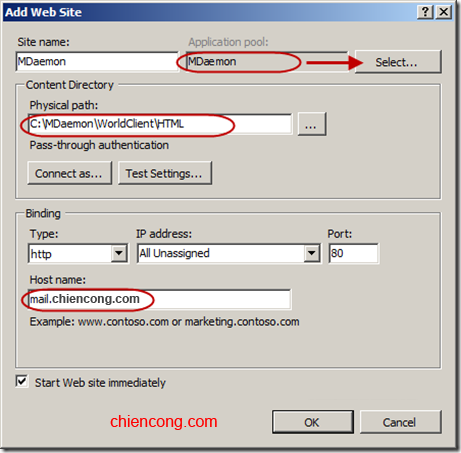
[br]
Tiếp tục, vào Handler Mappings
[br]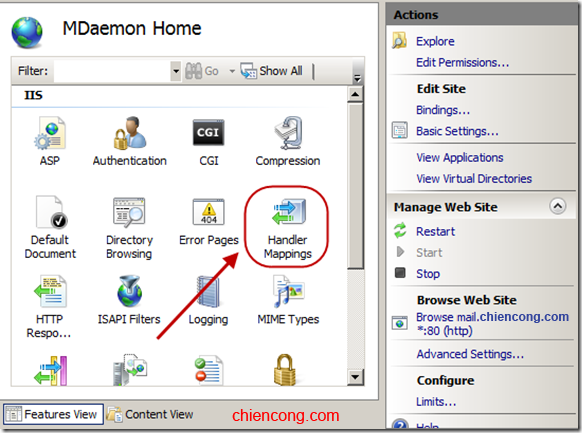
[br]
Bên cột phải, nhấn chọn Add Module Mapping…
[br]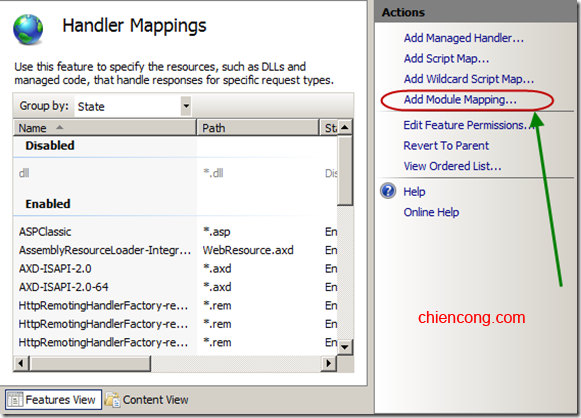
[br]
Cửa sổ Add Module Mapping hiện ra, nhập vào các giá trị. Trong Request path nhập worldclient.dll. Trong Module chọn IsapiModule. Trong Executable (optional) chọn đường dẫn tới file WorldClient.dll (vd: C:\MDaemon\WorldClient\HTML\WorldClient.dll). Trong Name nhập tùy ý (vd: worldclient).
[br]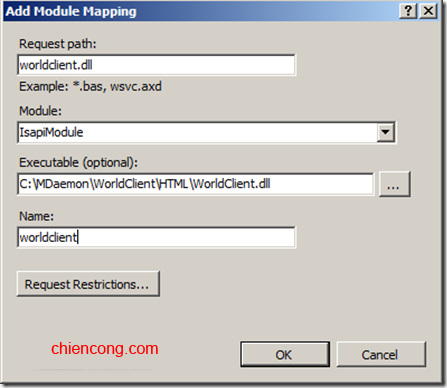
[br] Cửa sổ Confirm hiện ra. Nhấn Yes [br]
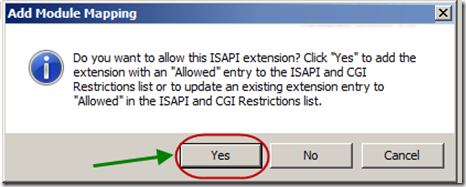
[br]
Tiếp tục, ta cần chỉnh lại tài khoản Anonymous sử dụng website này. Vào Authentication
[br]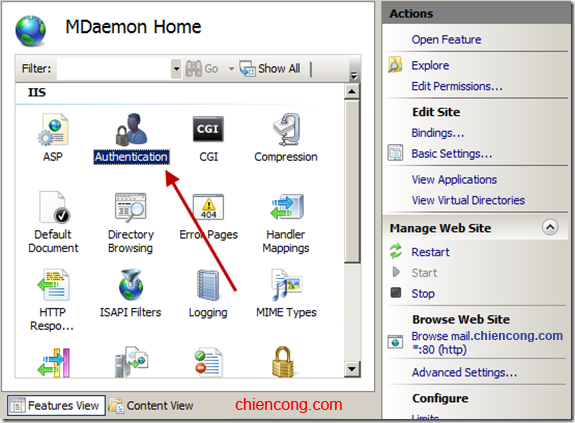
[br]
Chọn tài khoản Anonymous Authentication. Ở cột bên phải, nhấn Edit
[br]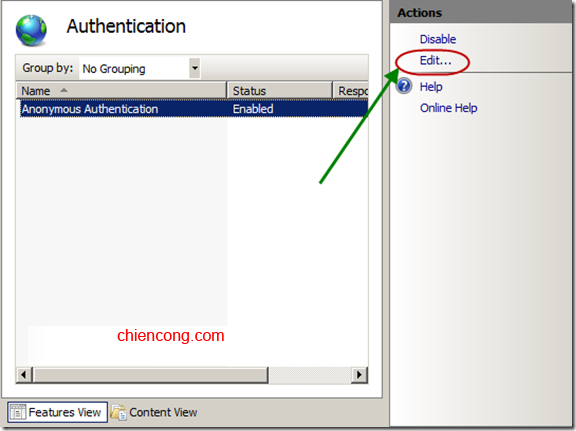
[br]
Chuyển qua chế độ Application pool identity
[br]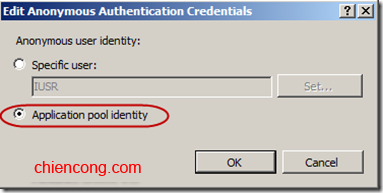
[br]
Mặc định, IIS sẽ thiết lập Default page là các trang có đuôi mở rộng là .html hay .aspx. Ta cần chuyển qua file worldclient.dll trong trường hợp này. Vào Default Document như hình bên dưới.
[br]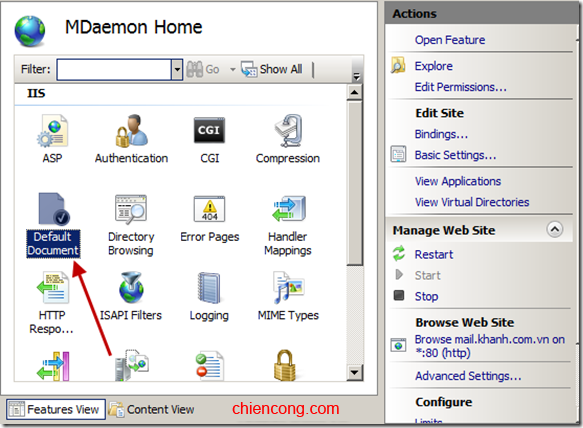
[br]
Bên cột phải, nhấn Add…
[br]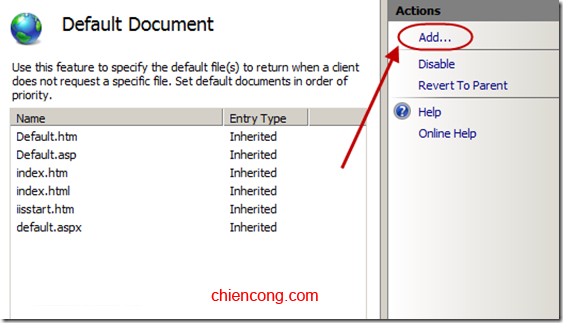
[br]
Cửa sổ Add Default Document hiện ra, trong Name ta nhập vào worldclient.dll rồi nhấn OK
[br]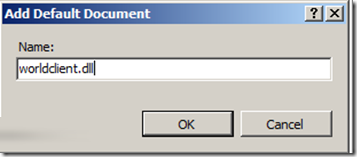
[br]
Bước cấu hình ở IIS như vậy là xong. Bây giờ ta trở lại với MDaemon để cấu hình. Vào menu Setup, chọn Web, Sync, & IM Services…
[br]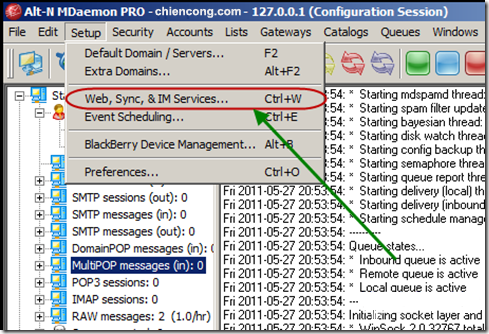
[br]
Trong WorldClient (web mail) chọn WorldClient run using external webserver (IIS, Apache, etc) rồi nhấn OK
[br]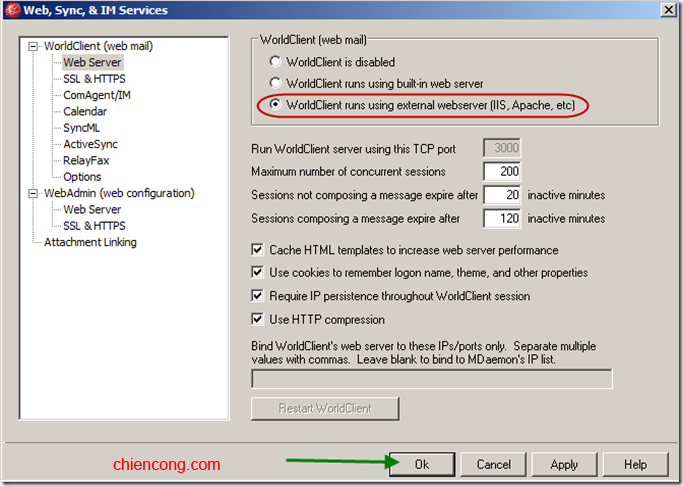
[br]
Quá trình cấu hình như vậy là xong. Bây giờ mở trình duyệt lên để kiểm tra. Ta vào địa chỉ web mail như đã đặt là http://mail.chiencong.com. Nếu quá trình cài đặt và cấu hình thành công thì sẽ có kết quả tương tự như hình dưới đây.
[br]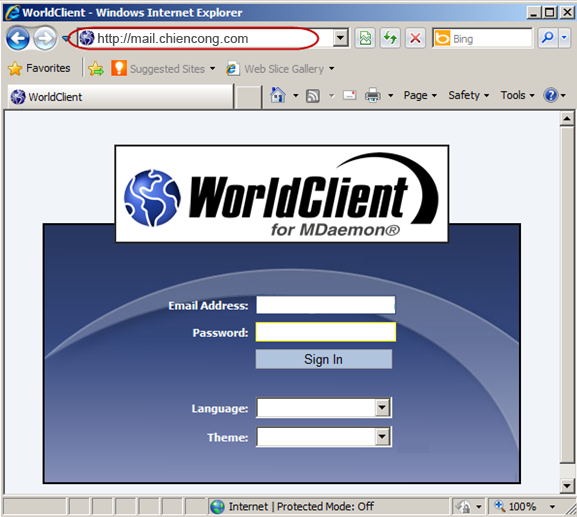
[br]
T h e o k h a n h . c o m . v n
 CongChien Blog Chia sẻ kiến thức, trao đổi kinh nghiệm, các thủ thuật về lập trình, quản trị mạng
CongChien Blog Chia sẻ kiến thức, trao đổi kinh nghiệm, các thủ thuật về lập trình, quản trị mạng
